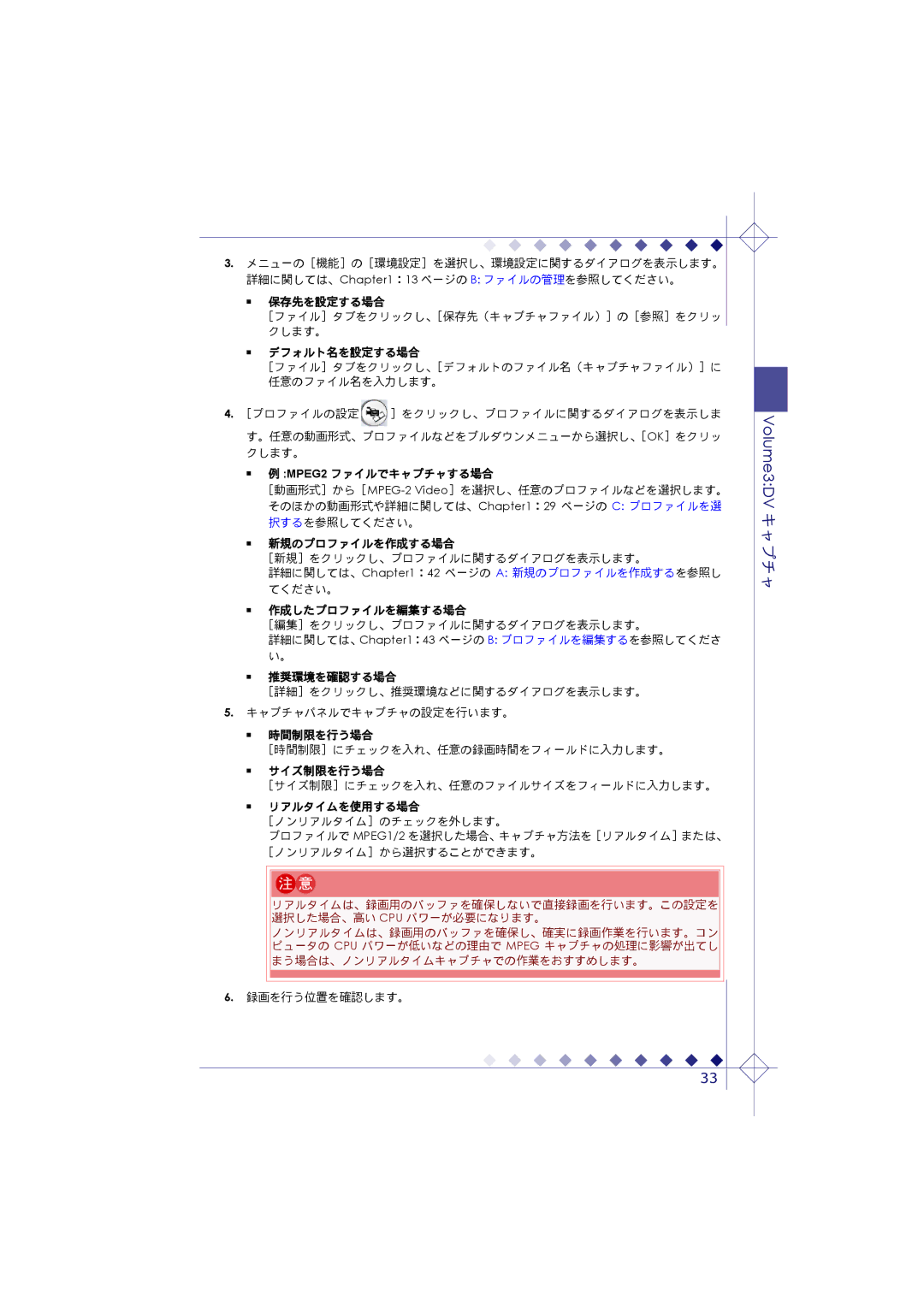3. | メニューの[機能]の[環境設定]を選択し、環境設定に関するダイアログを表示します。 |
| |||
| 詳細に関しては、Chapter1:13 ページの B: ファイルの管理を参照してください。 |
| |||
| ■ | 保存先を設定する場合 |
|
|
|
|
| [ファイル]タブをクリックし、[保存先(キャプチャファイル)]の[参照]をクリッ |
| ||
|
| クします。 |
|
|
|
| ■ | デフォルト名を設定する場合 |
|
| |
|
| [ファイル]タブをクリックし、[デフォルトのファイル名(キャプチャファイル)]に |
| ||
|
| 任意のファイル名を入力します。 |
|
| |
4. | [プロファイルの設定 | ]をクリックし、プロファイルに関するダイアログを表示しま | Volume3:DV | ||
| す。任意の動画形式、プロファイルなどをプルダウンメニューから選択し、[OK]をクリッ | ||||
| クします。 |
|
| ||
| ■ | 例 :MPEG2 ファイルでキャプチャする場合 |
| ||
|
| ||||
|
| そのほかの動画形式や詳細に関しては、Chapter1:29 | ページの C: プロファイルを選 | ||
|
| キ | |||
|
| 択するを参照してください。 |
| ||
| ■ | 新規のプロファイルを作成する場合 |
| ャ | |
|
| プ | |||
|
| [新規]をクリックし、プロファイルに関するダイアログを表示します。 | |||
|
| チ | |||
|
| 詳細に関しては、Chapter1:42 ページの A: 新規のプロファイルを作成するを参照し | |||
|
| ャ | |||
|
| てください。 |
|
| |
|
|
|
|
| |
| ■ | 作成したプロファイルを編集する場合 |
|
| |
|
| [編集]をクリックし、プロファイルに関するダイアログを表示します。 |
| ||
|
| 詳細に関しては、Chapter1:43 ページの B: プロファイルを編集するを参照してくださ |
| ||
|
| い。 |
|
|
|
| ■ | 推奨環境を確認する場合 |
|
| |
|
| [詳細]をクリックし、推奨環境などに関するダイアログを表示します。 |
| ||
5. | キャプチャパネルでキャプチャの設定を行います。 |
|
| ||
| ■ | 時間制限を行う場合 |
|
|
|
|
| [時間制限]にチェックを入れ、任意の録画時間をフィールドに入力します。 |
| ||
| ■ | サイズ制限を行う場合 |
|
|
|
|
| [サイズ制限]にチェックを入れ、任意のファイルサイズをフィールドに入力します。 |
| ||
| ■ | リアルタイムを使用する場合 |
|
| |
|
| [ノンリアルタイム]のチェックを外します。 |
|
| |
|
| プロファイルで MPEG1/2 を選択した場合、キャプチャ方法を[リアルタイム]または、 |
| ||
|
| [ノンリアルタイム]から選択することができます。 |
|
| |
|
| 注 意 |
|
|
|
|
| リアルタイムは、録画用のバッファを確保しないで直接録画を行います。この設定を |
| ||
|
| 選択した場合、高い CPU パワーが必要になります。 |
|
| |
|
| ノンリアルタイムは、録画用のバッファを確保し、確実に録画作業を行います。コン |
| ||
|
| ピュータの CPU パワーが低いなどの理由で MPEG キャプチャの処理に影響が出てし |
| ||
|
| まう場合は、ノンリアルタイムキャプチャでの作業をおすすめします。 |
| ||
6. | 録画を行う位置を確認します。 |
|
| ||
|
|
|
| 33 |
|